Erstmals veröffentlicht auf TechNet am Apr 22, 2013
Windows Server 2012 Essentials ist für die Ausführung in einem Netzwerk aktiviert, in dem der DHCP-Serverdienst auf dem Router ausgeführt wird. Dieser Blogbeitrag beschreibt die Methode zum Konfigurieren der DHCP-Rolle auf dem Windows Server 2012 Essentials, wenn Sie dies vorziehen.
Der erste Schritt in diesem Prozess besteht darin, dem Server eine statische IP zuzuweisen.
- Geben Sie an einer Eingabeaufforderung ipconfig ein, und notieren Sie sich die IPv4-Adresse, die Subnetzmaske und das Standardgateway.
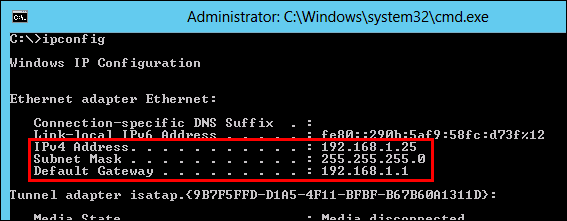
- Öffnen Sie die Eigenschaften der Netzwerkkarte. Klicken Sie auf Internet Protocol Version 4 (TCP/IPv4) , und klicken Sie dann auf Eigenschaften.
- Um eine statische IP zuzuweisen, klicken Sie auf, um die folgende IP-Adresse zu verwenden , und geben Sie dieselben Details ein, die zuvor für die IP-Adresse, die Subnetzmaske und das Standardgateway notiert wurden.
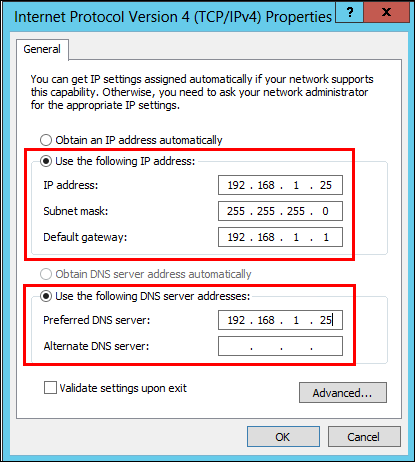
Stoppen und deaktivieren Sie zu diesem Zeitpunkt den DHCP-Serverdienst, der auf dem vorhandenen Computer oder Gerät ausgeführt wird . Bitte beachten Sie, dass die Netzwerkclients während des Migrationsprozesses keine IP-Adresse erhalten können. Wenn Sie geschäftskritische Server in der Domäne haben, weisen Sie ihnen eine statische IP zu.
Lassen Sie uns nun die DHCP-Serverrolle auf dem Windows Server 2012 Essentials installieren.
- Geben Sie auf dem Startbildschirm Server Manager ein und öffnen Sie es in den angezeigten Ergebnissen.
- Klicken Sie im Fenster Server-Manager in der Titelleiste auf Verwalten, und klicken Sie dann auf Rollen und Features hinzufügen .

- Es öffnet sich der Assistent zum Hinzufügen von Rollen und Features . Klicken Sie auf der Seite Bevor Sie beginnen auf Weiter .
- Wählen Sie auf der Seite Installationstyp auswählen die Option Rollenbasierte oder Feature-basierte Installation aus , und klicken Sie dann auf Weiter .
- Stellen Sie auf der Seite Zielserver auswählen sicher, dass Windows Server 2012 Essentials ausgewählt ist, und klicken Sie dann auf Weiter .
- Klicken Sie auf Serverrollen auswählen , um DHCP-Server auszuwählen . Nachdem diese Option ausgewählt ist, wird möglicherweise ein Popup angezeigt, um zusätzliche Funktionen hinzuzufügen.
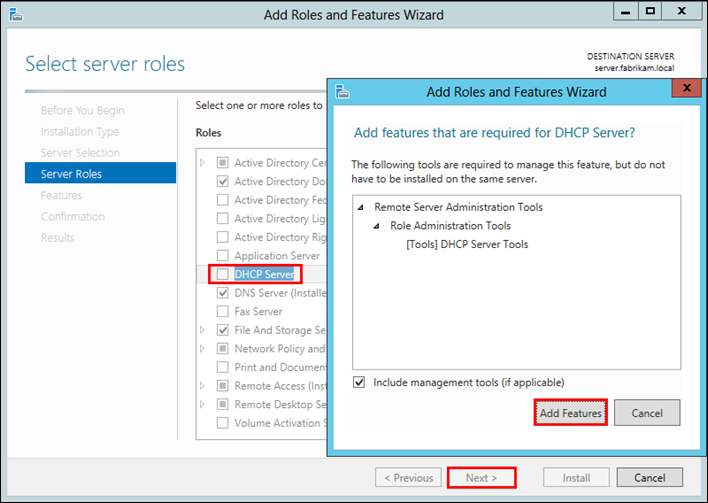
- Klicken Sie in diesem Popup-Fenster auf Funktionen hinzufügen. Es wird zurück zur Seite Serverrollen auswählen weitergeleitet. aufWeiter .
- Wählen Sie auf der Seite Features auswählen nichts aus und klicken Sie auf Weiter .
- Klicken Sie auf der Seite Installation bestätigen auf Installieren . Wählen Sie NICHT die Option Zielserver bei Bedarf automatisch neu starten .
- Klicken Sie auf der Seite Installationsfortschritt auf Schließen .
Sobald die Installation abgeschlossen ist, wird dies unter dem Symbol Benachrichtigung 

Um die DHCP-Bereitstellung abzuschließen, klicken Sie in der Konfiguration nach der Bereitstellung unter dem Benachrichtigungssymbol auf DHCP-Konfiguration abschließen.
Der DHCP-Konfigurationsassistent nach der Installation ist recht einfach.
- Klicken Sie auf der Seite Beschreibung auf Weiter .
- Stellen Sie auf der Autorisierungsseite sicher, dass die Anmeldeinformationen des folgenden Benutzers verwenden ausgewählt und der Administratorbenutzername dort angegeben ist.
- Überprüfen Sie auf der Übersichtsseite den Status der Konfiguration nach der Installation, und klicken Sie dann auf Schließen .
Hier ist der endgültige Status, den Sie im Server-Manager sehen sollten .
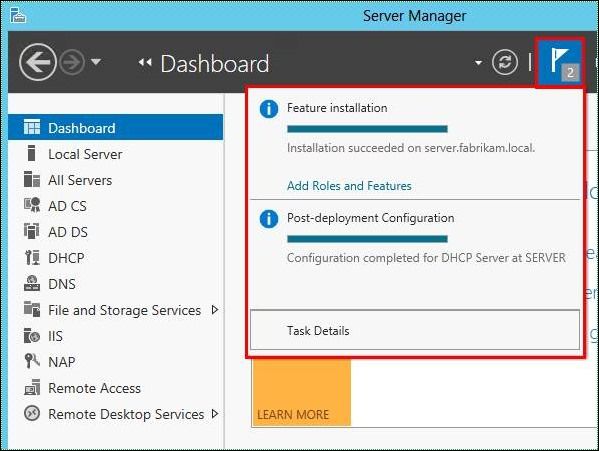
Es ist nun an der Zeit, den DHCP-Server zu konfigurieren.
- Geben Sie auf dem Startbildschirm DHCP ein , und klicken Sie auf, um die DHCP-Konsole zu öffnen.
- Erweitern Sie in der DHCP-Konsole den Servernamen, und klicken Sie dann mit der rechten Maustaste auf IPv4 . Klicken Sie auf Neuer Bereich…
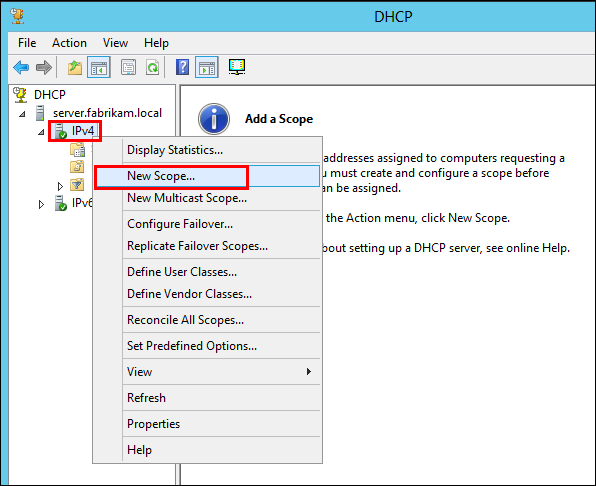
- Es öffnet sich der Assistent für neue Bereiche . Folgen Sie diesem Assistenten, um den Bereich konventionell zu benennen, z.B. Scope fabrikam.lokal . Fügen Sie den IP-Adressbereich für die Clientcomputer hinzu, z. B. 192.168.1.3 bis 192.168.1.50 . Fügen Sie das Standardgateway (IP des Routers) und den DNS-Server (IP des Servers selbst) hinzu und aktivieren Sie den Bereich.
Ihr Server ist nun bereit, neue DHCP-Adressen an die Netzwerkclients zu vermieten.
Mehr Informationen:
Es gibt einen Dienst namens Windows Server LAN Configuration, der auf einem Computer installiert wird, wenn er Windows Server 2012 Essentials beitritt. Der Zweck dieses Dienstes besteht darin, das Vorhandensein von Windows Server 2012 Essentials zu erkennen, dem standardmäßig eine DHCP-Server-IP zugewiesen ist.
Angenommen, Sie haben einen Laptop, der mit einer Windows Server 2012 Essentials-Domäne verbunden ist. Wenn dieser Laptop in ein anderes Netzwerk gebracht wird, erhält er eine neue IP-Adresse, die vom DHCP-Server des neuen Netzwerks zugewiesen wird, um eine Verbindung zu diesem Netzwerk und dem Internet herzustellen. Wenn der Laptop in seine Heimdomäne zurückkehrt, erhält er erneut eine neue IP vom DHCP-Server (Router) in der Windows Server 2012 Essentials-Domäne. Der Windows Server-LAN-Konfigurationsdienst kommt jetzt ins Spiel; Er erkennt das Vorhandensein von Windows Server 2012 Essentials in der Domäne, ruft die IP des Servers ab und überschreibt die dem DHCP-Server zugewiesene DNS-Serveradresse für den Client, wodurch dieser Laptop Active Directory auflösen kann.
Nach dem erneuten Starten des DHCP-Servers auf dem Windows Server 2012 Essentials hätte er eine statische IP. Diese DHCP-Server-IPv4-Bereichsoptionen enthalten auch die DNS-Serverinformationen (die statische IP des Windows Server 2012 Essentials). Zu diesem Zeitpunkt sind die Dienste der Windows Server-LAN-Konfiguration nicht erforderlich und können deaktiviert werden. Wenn Sie es eingeschaltet lassen, schadet es auch nicht.
